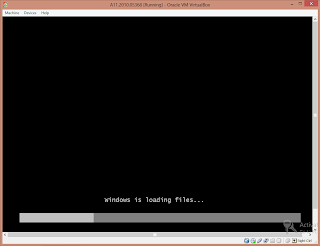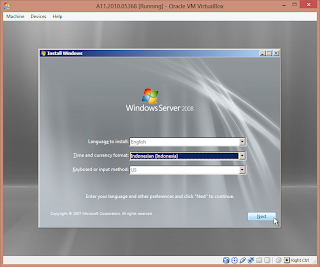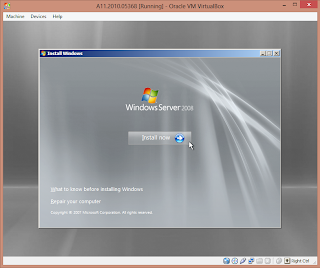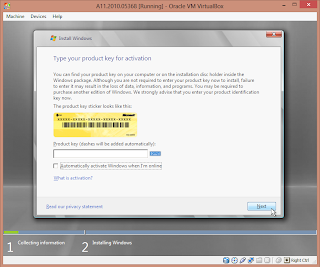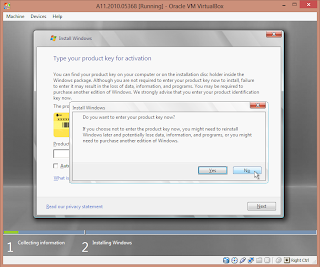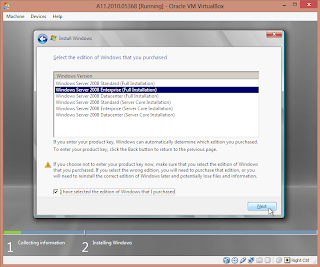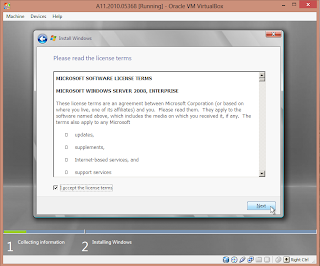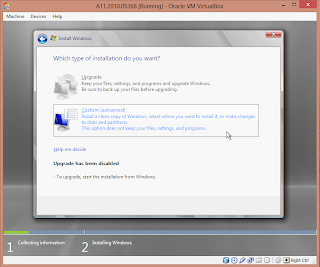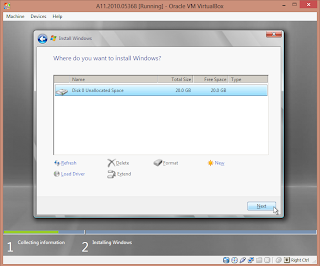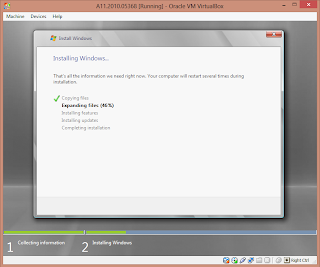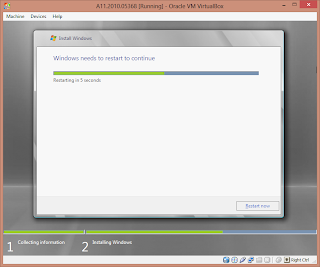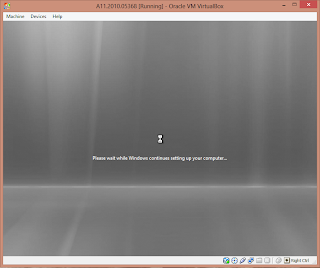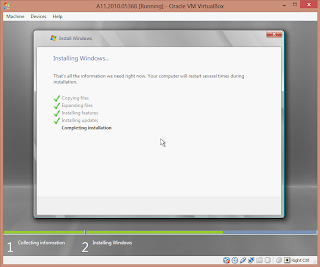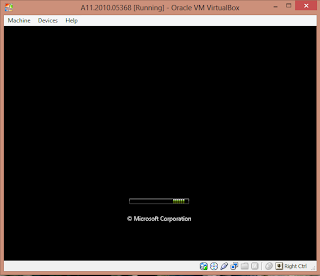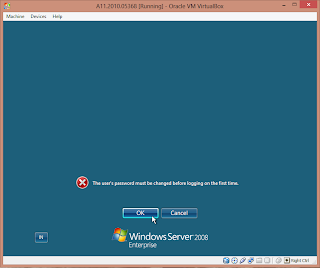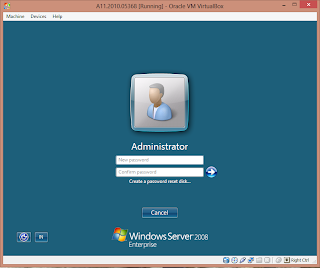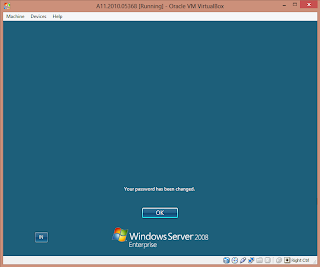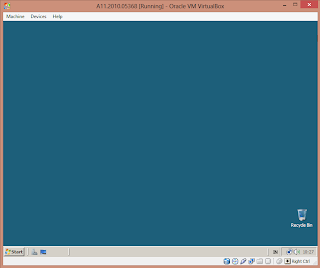|
| Program Searching Binary |
/*filename = Program Searching Binary */
/*Oleh : fk_seven */
/*Date : 18 Agustus 2011 */
#include <iostream.h>
#include <conio.h>
main()
{
int data[10];
int x;
int cari, kiri, kanan, tengah;
clrscr();
for(x=0;x<10;x++)
{
cout<<"Inputkan Data ke-"<<x<<" : "; cin>>data[x];
}
cout<<"\nApa Yang Dicari : "; cin>>cari;
kiri=0;
kanan=9;
tengah=(kiri+kanan)/2;
do
{
if(cari<data[tengah])
kanan=tengah-1;
else
kiri=tengah+1;
tengah=(kiri+kanan)/2;
}
while((kiri<=kanan) && (cari!=data[tengah]));
if(cari==data[tengah])
cout<<"Ketemu : "<<data[tengah]<<" diposisi "<<tengah;
else
cout<<"Maaf Data Tidak Ketemu";
getch();
}